● online
- DATALOGIC Barcode Scanner QuickScan QBT2500....
- JZ-T1530, Touchscreen POS system....
- Jasa Sistem Tracking Asset Via Cloud....
- JUAL POS TOUCHSCREEN WPT-3501C....
- Sunmi P1....
- Chainway C5 UHF RFID Reader....
- Zebra Printer Barcode Label ZD230 Thermal Transfer....
- FX Series Outdoor Common Cathode Energy Saving LED....
Warning: Invalid argument supplied for foreach() in /home/u6914662/public_html/mtmsolusindo.com/wp-content/themes/lapax-per/header.php on line 180
Cara Setting Printer Thermal Xprinter: Panduan Praktis
Printer thermal adalah jenis printer yang menggunakan teknologi pemanasan untuk mencetak dokumen atau gambar. Printer ini biasanya lebih cepat dan hemat energi daripada printer inkjet atau laser. Xprinter adalah salah satu merek printer thermal yang populer. Di dalam artikel ini, kita akan membahas tentang cara setting printer thermal Xprinter.
Cara Setting Printer Thermal Xprinter: Tujuan
Tujuan dari artikel ini adalah untuk memberikan panduan praktis bagi pengguna printer thermal Xprinter. Melalui artikel ini, pembaca akan memperoleh pengetahuan tentang cara mengatur printer thermal Xprinter dengan benar dan efisien. Selain itu, artikel ini juga akan membahas berbagai masalah umum yang mungkin terjadi pada printer thermal Xprinter, serta cara memperbaikinya.

Cara Setting Printer Thermal Xprinter: Panduan Praktis
Cara Setting Printer Thermal Xprinter: Langkah-Langkah
Berikut adalah cara setting printer thermal Xprinter:
1. Menghubungkan Printer ke Perangkat Komputer atau Ponsel
Langkah pertama dalam cara setting printer thermal Xprinter adalah menghubungkan printer dengan perangkat komputer atau ponsel. Ada dua cara untuk menghubungkan printer ke perangkat, yaitu melalui kabel USB atau melalui koneksi nirkabel.
-
- Menghubungkan melalui USB
Langkah-langkah untuk menghubungkan printer melalui USB adalah sebagai berikut:
-
-
- Sambungkan kabel USB ke printer dan perangkat komputer atau ponsel
- Nyalakan printer dan perangkat komputer atau ponsel
- Pilih printer Xprinter dari daftar printer yang tersedia di pengaturan
- Menghubungkan melalui koneksi nirkabel (Bluetooth atau WiFi)
-
Langkah-langkah untuk menghubungkan printer melalui koneksi nirkabel adalah sebagai berikut:
-
- Nyalakan printer dan pastikan Bluetooth atau WiFi dihidupkan
- Buka pengaturan Bluetooth atau WiFi pada perangkat komputer atau ponsel dan cari perangkat Xprinter
- Setelah perangkat ditemukan, hubungkan ke printer dengan memasukkan kode akses (jika diperlukan)
2. Mengatur Driver Printer
Driver printer adalah perangkat lunak yang mengontrol printer dan memastikan bahwa printer dapat berfungsi dengan baik. Setelah menghubungkan printer ke perangkat komputer atau ponsel, langkah selanjutnya adalah mengatur driver printer.
- Masukkan CD driver printer Xprinter ke dalam perangkat komputer, atau unduh driver dari situs web resmi Xprinter
- Ikuti petunjuk instalasi yang muncul di layar untuk menginstal driver printer
- Buka pengaturan printer pada perangkat komputer atau ponsel dan pastikan bahwa printer Xprinter terdaftar dan menjadi printer default
3. Mengatur Ukuran Kertas
Ukuran kertas yang digunakan pada printer thermal Xprinter bisa berbeda-beda tergantung pada kebutuhan pengguna. Biasanya, ukuran kertas yang digunakan pada printer thermal Xprinter adalah 80mm atau 58mm.
- Buka pengaturan printer pada perangkat komputer atau ponsel
- Pilih printer Xprinter dan buka opsi pengaturan kertas
- Pilih ukuran kertas yang sesuai dengan kebutuhan Anda (80mm atau 58mm)
4. Mengatur Kecerahan Cetakan
Kecerahan cetakan dapat diatur pada printer thermal Xprinter untuk menghasilkan cetakan yang lebih jelas dan mudah dibaca.
- Buka pengaturan printer pada perangkat komputer atau ponsel
- Pilih printer Xprinter dan buka opsi pengaturan kecerahan cetakan
- Pilih tingkat kecerahan yang sesuai dengan kebutuhan Anda
5. Memperbaiki Masalah Umum
Beberapa masalah umum yang mungkin terjadi pada printer thermal Xprinter adalah kesalahan koneksi, masalah kertas, dan kesalahan konfigurasi. Berikut adalah beberapa cara untuk memperbaiki masalah-masalah tersebut:
- Jika terjadi kesalahan koneksi, pastikan bahwa printer dan perangkat komputer atau ponsel sudah terhubung dengan benar
- Jika terjadi masalah kertas, pastikan bahwa kertas yang digunakan sudah sesuai dengan ukuran kertas yang diatur pada pengaturan printer. Juga pastikan bahwa tidak ada kertas yang tertahan atau rusak di dalam printer
- Jika terjadi kesalahan konfigurasi, ulangi langkah pengaturan printer dari awal atau lihat panduan pemakaian printer yang disediakan oleh Xprinter
Cara Setting Printer Thermal Xprinter: Alternatif
Selain cara setting printer thermal Xprinter di atas, ada beberapa alternatif lain yang bisa Anda gunakan untuk menghubungkan dan mengatur printer thermal Xprinter, yaitu:
1. Menghubungkan Printer melalui Aplikasi Mobile
Untuk menghubungkan printer thermal Xprinter dengan perangkat mobile, Anda bisa menggunakan aplikasi Xprinter Thermal Printer (tersedia di App Store dan Google Play Store). Aplikasi ini memungkinkan Anda untuk mengatur pengaturan printer thermal Xprinter dari perangkat mobile.
2. Mengaktifkan Fitur Autocut
Fitur autocut pada printer thermal Xprinter memungkinkan kertas dipotong secara otomatis setelah mencetak. Fitur ini dapat membantu menghemat waktu dan tenaga dalam pekerjaan mencetak dokumen atau gambar.
3. Menambahkan Logo atau Gambar pada Cetakan
Pada printer thermal Xprinter, Anda dapat menambahkan logo atau gambar pada cetakan. Ini sangat berguna untuk mencetak struk atau tagihan dengan logo perusahaan atau toko.
FAQs
1. Apa itu printer thermal Xprinter?
Printer thermal Xprinter adalah jenis printer yang menggunakan teknologi pemanasan untuk mencetak dokumen atau gambar.
2. Bagaimana cara menghubungkan printer thermal Xprinter ke perangkat komputer atau ponsel?
Anda bisa menghubungkan printer thermal Xprinter ke perangkat komputer atau ponsel melalui kabel USB atau koneksi nirkabel (Bluetooth atau WiFi).
3. Bagaimana cara memperbaiki masalah kesalahan koneksi pada printer thermal Xprinter?
Pastikan bahwa printer dan perangkat komputer atau ponsel sudah terhubung dengan benar.
Kesimpulan
Printer thermal Xprinter adalah solusi yang efisien dan hemat energi untuk mencetak dokumen atau gambar. Dalam artikel ini, Anda telah belajar tentang cara setting printer thermal Xprinter dengan benar, termasuk cara menghubungkan printer dengan perangkat komputer atau ponsel, mengatur driver printer, mengatur ukuran kertas, mengatur kecerahan cetakan, dan memperbaiki masalah umum.
Selain itu, Anda juga telah mengetahui beberapa alternatif yang bisa digunakan untuk mengatur printer thermal Xprinter, seperti menghubungkan printer melalui aplikasi mobile, mengaktifkan fitur autocut, dan menambahkan logo atau gambar pada cetakan.
Jika Anda mengikuti panduan praktis di atas, Anda akan dapat menggunakan printer thermal Xprinter dengan efisien dan menghasilkan cetakan yang jelas dan mudah dibaca. Jangan lupa untuk selalu memeriksa panduan pemakaian printer thermal Xprinter dari Xprinter untuk informasi lebih lanjut.

promo kasir MTM
Tags: mesin kasir
Cara Setting Printer Thermal Xprinter: Panduan Praktis
Mesin kasir Alfamart adalah sistem kasir modern yang digunakan di toko-toko Alfamart untuk memudahkan transaksi dan manajemen penjualan. Mesin kasir... selengkapnya
mtmsolusindo.com – ERP Gold dibangun khusus untuk Anda dan proses bisnis Anda. Menyederhanakan semua proses, termasuk akuntansi, manufaktur, inventaris, pesanan,... selengkapnya
Selamat datang di artikel kami yang akan memberikan panduan lengkap tentang contoh jurnal umum. Apakah Anda sedang belajar akuntansi atau... selengkapnya
Nomor Pokok Wajib Pajak (NPWP) adalah identitas penting bagi setiap wajib pajak di Indonesia, baik untuk keperluan pribadi maupun bisnis.... selengkapnya
di era pasca pandemi ini, ternyata masih ada sekolah atau tempat pendidikan lainnya yang masih menerapkan sistem pembelajaran berbasis daring.... selengkapnya
Industri Event Organizer (EO) telah menjadi tulang punggung berbagai peristiwa besar dan kecil yang menghiasi kalender publik. Dari konser musik... selengkapnya
Printer thermal adalah salah satu jenis printer yang banyak digunakan dalam bisnis saat ini. Mereka sangat cocok untuk mencetak tanda... selengkapnya
Pajak Penghasilan (PPh) 21 merupakan pajak yang dikenakan atas penghasilan yang diterima oleh Wajib Pajak Orang Pribadi (WP OP) dalam... selengkapnya
RFID (Radio Frequency Identification) adalah teknologi yang menggunakan gelombang radio untuk mengidentifikasi dan melacak objek atau data secara otomatis. Berikut... selengkapnya
Apa itu ERPNext dan bagaimana memilihnya untuk Anda. Pelajari dasar-dasar ERPNext dan bagaimana bisnis kecil akan mendapat manfaat dari mendapatkannya.... selengkapnya
Printer mobile dengan koneksi Bluetooth dan USB, cocok untuk digunakan dengan aplikasi Android seperti Larispos, Moka, Pawon, Nadi, Vireo… selengkapnya
Rp 1.300.000Kami adalah perusahaan jasa yang memiliki layanan utama di bidang pembuatan SOP (Standart Operating Procedure) dan implementasi SOP (yang memasukan juga… selengkapnya
*Harga Hubungi CSSUNMI M2 MAX adalah tablet kelas enterprise yang dirancang secara khusus untuk memenuhi kebutuhan lingkungan bisnis yang menuntut dan dinamis…. selengkapnya
*Harga Hubungi CSMa GicA MBarrier-660-32S adalah sistem kontrol pintu putar untuk jalur tambahan yang dirancang untuk operasi yang halus, senyap, dan hemat… selengkapnya
*Harga Hubungi CSEAS UHF RFID CI – C910 adalah sistem pintar yang dirancang khusus untuk keamanan dan manajemen inventaris di berbagai lingkungan… selengkapnya
*Harga Hubungi CSBerikut adalah tabel spesifikasi untuk produk Datalogic QuickScan QD2590 Scanner Kit: Spesifikasi Deskripsi Nama Produk Datalogic QuickScan QD2590 Scanner Kit… selengkapnya
Rp 1.900.000Software Receptionist Kantor adalah solusi digital modern untuk menyambut dan mencatat tamu yang berkunjung ke perusahaan Anda. Dengan antarmuka yang… selengkapnya
*Harga Hubungi CSDeskripsi Produk Memperkenalkan JZ-T1530, sistem POS touchscreen revolusioner yang dirancang untuk mengoptimalkan operasional bisnis Anda. Dengan perpaduan sempurna antara performa… selengkapnya
*Harga Hubungi CSThe Honeywell ScanPal EDA51K enterprise mobile computer is a cost-effective device designed for small business to conduct mission-critical workflows in… selengkapnya
Rp 8.500.000SIMRS kami adalah solusi perangkat lunak canggih yang terintegrasi untuk meningkatkan efisiensi operasional dan manajemen rumah sakit serta fasilitas kesehatan…. selengkapnya
*Harga Hubungi CS












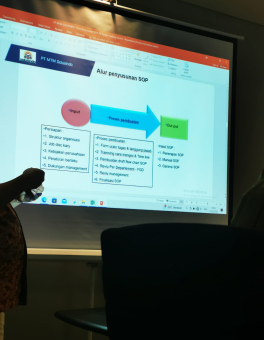








Saat ini belum tersedia komentar.